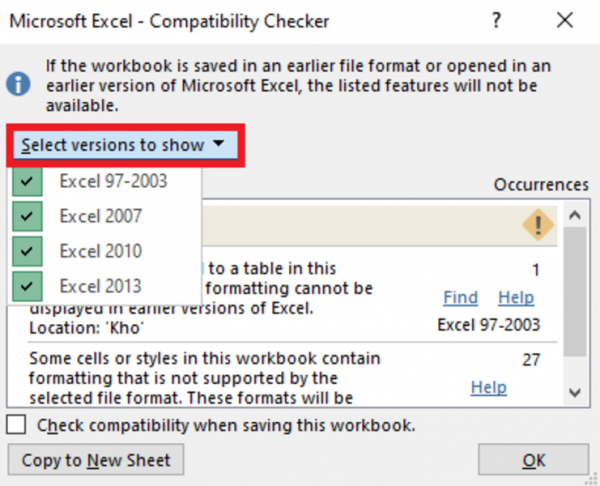Phiên bản mới của Excel đã giới thiệu thêm một số tính năng mới không tương thích với các phiên bản cũ. Phiên bản mới cũng xử lý định dạng tài liệu với một chút khác biệt so với các phiên bản cũ. Trong bài viết này, Ketoan.vn sẽ hướng dẫn cách kiểm tra xem dữ liệu trong file Excel có tương thích với các phiên bản cũ hay không.
Khi bạn tạo một tài liệu mới bằng Excel 2013 hoặc 2016. Tài liệu được tạo ra là mới. Nó có thể tương thích tất cả tính năng mới và theo định dạng mới. Tuy nhiên, khi bạn mở một tài liệu tạo ra bằng những phiên bản cũ khác của Excel. Nó sẽ mở trong Compatibility Mode (chế độ tương thích) để đảm bảo được hiển thị như phiên bản cũ.
Chế độ tương thích cũng vô hiệu hóa quyền sử dụng các tính năng mới. Ví dụ, nếu ai đó tạo ra một tài liệu trong Excel 2007 và bạn mở nó trong Excel 2016. Excel 2016 sẽ ngăn bạn sử dụng các tính năng mới (những tính năng mà Excel 2007 không hiểu). Sau đó, bạn có thể lưu lại (Save) tài liệu và gửi nó lại cho người gửi mà không gặp phải vấn đề gì. Nếu Excel 2016 cho bạn sử dụng tính năng mới. Những người khác có thể không xem được toàn bộ tài liệu.
Cách kiểm tra xem dữ liệu trong file Excel có tương thích với các phiên bản cũ hay không.
Để kiểm tra, các bạn chọn thẻ File. Sau đó chọn mục Check for Issues. Thanh cuộn hiện ra các bạn chọn Check Compatibility.

Lúc này, hộp thoại Compatibility Checker hiện ra. Tại đây sẽ hiện ra các vấn đề mà file Excel của bạn gặp phải khi mở ở các phiên bản cũ hơn. Các bạn có thể chọn Select versions to show để chọn các loại phiên bản. Bây giờ bạn có thể tiến hành chỉnh sửa dữ liệu theo các vấn đề để dữ liệu tương thích với các phiên bản cũ hơn.

Như vậy, bài viết trên đã hướng dẫn các bạn cách kiểm tra xem dữ liệu trong file Excel có tương thích với các phiên bản cũ hay không. Hy vọng bài viết sẽ hữu ích với các bạn trong quá trình sử dụng Excel. Chúc các bạn thành công!
Xem thêm
Cách sử dụng hàm NPER để tính số kỳ của một khoản đầu tư trong Excel
Cách sử dụng hàm CUMPRINC để tính số tiền gốc dồn tích trả cho khoản vay trong Excel
Cách sử dụng tính năng Print Selection để in vùng tùy chọn trong Excel